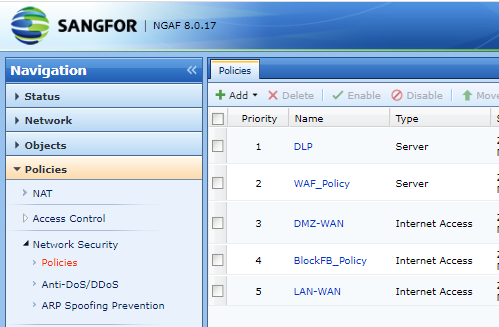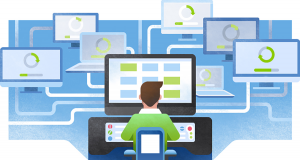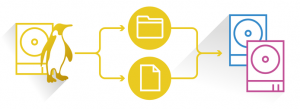Overview
Máy chủ lưu trữ thông tin cá nhân của khách hàng doanh nghiệp để người dùng truy vấn. Dữ liệu phải được bảo vệ để tránh rò rỉ thông tin phi cá nhân cho người dùng. Số tài khoản ngân hàng, số điện thoại di động và số chứng minh nhân dân không được chứa trong dữ liệu được truy vấn và các tệp ở định dạng .doc và .xls không phép được tải xuống từ máy chủ.
Bài viết sẽ hướng dẫn cách cấu hình DLP trên firewall Sangfor bảo vệ thông tin khách hàng.
1.Sơ đồ cấu hình
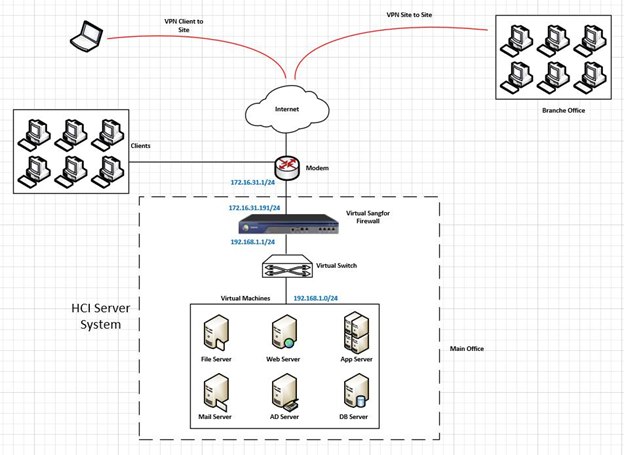
2. Mô tả chi tiết hệ thống
Hệ thống HCI yêu cầu phải có tối thiểu 2 server chạy song song với nhau, để tạo ra các bản backup cho các server, đồng thời chạy HA để khi một server có sự cố thì hệ thống vẫn hoạt động ổn định, giảm thiểu thời gian downtime.
Hệ thống HCI tích hợp cả Compute, Network và Storage trong cùng 1 server để giảm thiểu chi phí cho các thành phần riêng lẻ.
Tất cả hệ thống server của doanh nghiệp cũng sẽ được bảo vệ bởi thiết bị máy ảo Sangfor firewall, đồng thời tạo các kết nối an toàn đến hệ thống server bởi người dùng từ xa hoặc kết nối từ các site chi nhánh của doanh nghiệp.
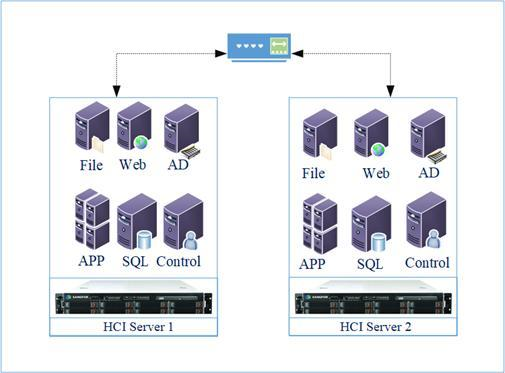
3. Hướng dẫn cấu hình.
Bước 1: Di chuyển Object tab > Ssecurity Policy Template > Click Add.
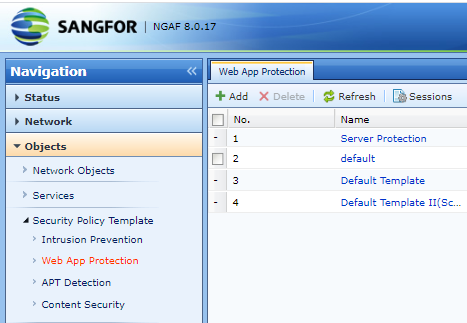
Bước 2: Trong cửa sổ New:
+ Template Name: Điền tên bạn muốn
+ Other: click chọn Data Leak Protection.
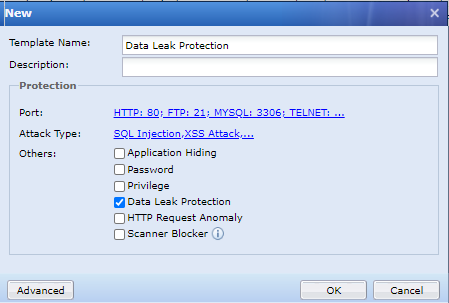
Click chọn Advanced tab di chuyển đến Data Leak Protection.
Click chọn Sensitive data protection và click Settings.
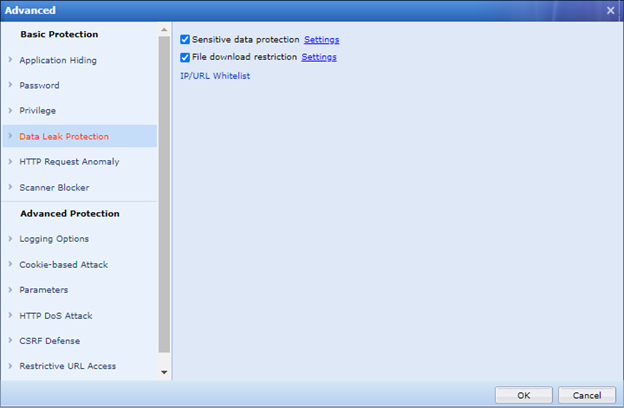
Click Add thể thêm Sensitive Keyword
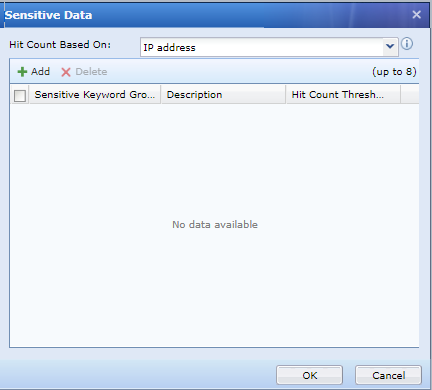
Chọn các Keyword là ATM, IC và Phone number.
Điền tên và Hit Count Threshold. Click Ok.
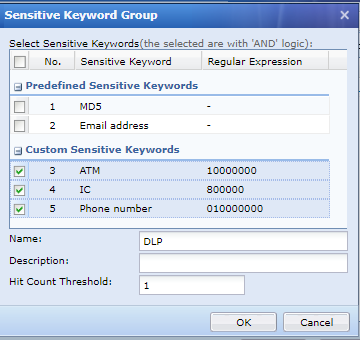
Tiếp theo click chọn File dowload retriction. Click Add để thêm File Type là: doc và xls. Click OK.
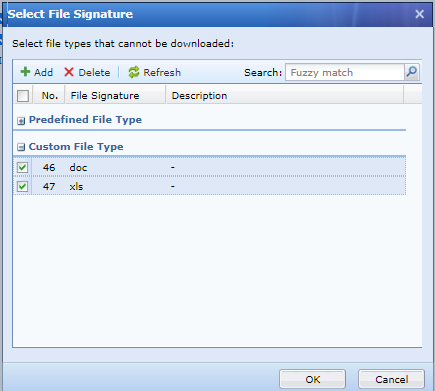
Bước 3: Thiết lập Action Policy cho template vừa tạo. Di chuyển đến Policies tab > Network Security > click Add và chọn Policy for Server Scenario.
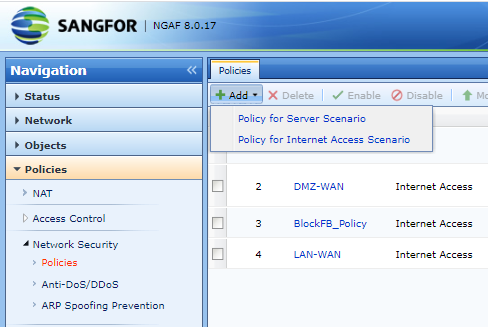
Trong cửa sổ Basic:
+ Name: Điền tên policy bạn muốn.
+ Soucre: Chọn Zone là Wan và Network Object là All
+ Destination: chọn Zone là DMZ và Network Object là DMZ IP Group.
Click Next.
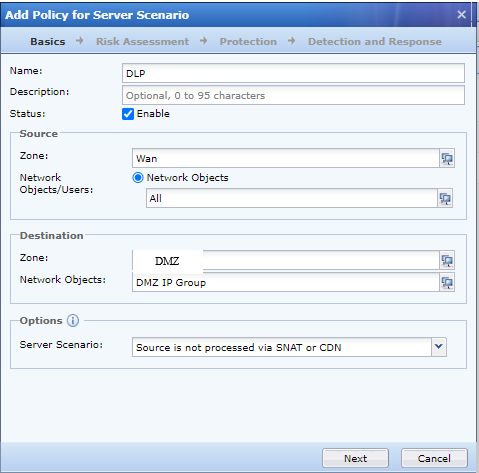
Realtime Vulnerability Analytics được tick chọn theo mặc định. Click Next.
Trong cửa sổ Protection click chọn Web Application Protection và chọn Data Leak Protection đã tạo ở trên. Click Action là Deny.
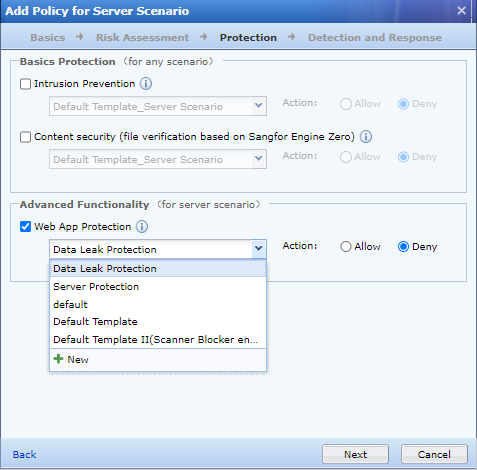
Click Setting bên cạnh Correlated Address Block và chọn Enable Correlated address block. Click chọn Correlate address block against high threats.
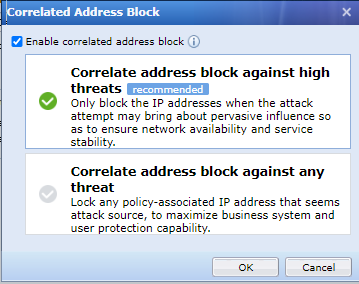
DLP policy đã được tạo.